本站面向开发者与科研用户,提供开源镜像的搜索和下载加速服务。
所有镜像均来源于原始开源仓库,本站不存储、不修改、不传播任何镜像内容。
postfixadmin Docker 镜像下载 - 轩辕镜像
postfixadmin 镜像详细信息和使用指南
postfixadmin 镜像标签列表和版本信息
postfixadmin 镜像拉取命令和加速下载
postfixadmin 镜像使用说明和配置指南
Docker 镜像加速服务 - 轩辕镜像平台
国内开发者首选的 Docker 镜像加速平台
极速拉取 Docker 镜像服务
相关 Docker 镜像推荐
热门 Docker 镜像下载
i386/postfixadmin
postfixadmin 镜像详细信息
postfixadmin 镜像标签列表
postfixadmin 镜像使用说明
postfixadmin 镜像拉取命令
Docker 镜像加速服务
轩辕镜像平台优势
镜像下载指南
相关 Docker 镜像推荐
Postfix Admin 是一款专为 Postfix 邮件服务器打造的基于 Web 的管理界面,它提供直观的图形化操作平台,支持管理员通过浏览器便捷管理邮件服务器配置,涵盖创建与管理***账户、域名、邮件别名、邮件列表,设置邮件存储配额、管理用户权限,以及查看邮件传输日志等核心功能,有效简化 Postfix 邮件服务器的日常运维流程,提升管理效率与操作便捷性。
0 次下载activei386镜像
postfixadmin 镜像详细说明
postfixadmin 使用指南
postfixadmin 配置说明
postfixadmin 官方文档
i386架构postfixadmin镜像说明
说明:本仓库是postfixadmin镜像的i386架构构建版本。更多信息可参考镜像文档的“非amd64架构说明”及FAQ的“镜像源码变更后处理”。
快速参考
维护与支持
- 维护者:Postfix Admin团队
- 获取帮助:可通过Docker社区Slack、Server Fault、Unix & Linux或Stack Overflow获取支持
支持的标签及对应Dockerfile链接
3.3.16-apache,3.3-apache,3-apache,apache,3.3.16,3.3,3,latest3.3.16-fpm,3.3-fpm,3-fpm,fpm3.3.16-fpm-alpine,3.3-fpm-alpine,3-fpm-alpine,fpm-alpine
快速参考(续)
- 提交问题:[***]
- 支持的架构(更多信息):
amd64、arm32v5、arm32v6、arm32v7、arm64v8、i386、mips64le、ppc64le、riscv64、s390x - 镜像详情:repo-info仓库的
repos/postfixadmin/目录(历史记录)(包含元数据、传输大小等) - 镜像更新:official-images仓库的
library/postfixadmin标签、official-images仓库的library/postfixadmin文件(历史记录) - 本文档来源:docs仓库的
postfixadmin/目录(历史记录)
什么是Postfix Admin?
Postfix Admin是一款基于Web的Postfix邮件服务器管理工具,支持多用户配置。功能包括虚拟域管理、邮件别名设置、配额控制、自动回复(外出)消息等。使用需依赖PHP、Postfix,以及MySQL、PostgreSQL或SQLite数据库。
如何使用本镜像
无config.local.php文件(首次部署)
若未配置config.local.php,镜像会通过环境变量自动生成配置文件。
console$ docker run -e POSTFIXADMIN_DB_TYPE=mysqli \ -e POSTFIXADMIN_DB_HOST=数据库地址 \ -e POSTFIXADMIN_DB_USER=数据库用户 \ -e POSTFIXADMIN_DB_PASSWORD=数据库密码 \ -e POSTFIXADMIN_DB_NAME=数据库名 \ --name some-postfixadmin \ i386/postfixadmin
POSTFIXADMIN_DB_TYPE支持以下数据库类型:
- mysqli(MySQL)
- pgsql(PostgreSQL)
- sqlite(SQLite,不推荐用于生产环境,仅作为无配置文件时的 fallback)
注意:若使用SQLite,需通过卷挂载指定数据库文件路径。
可额外设置POSTFIXADMIN_SETUP_PASSWORD环境变量定义初始管理员密码。
如需从主机访问容器(不通过容器IP),可映射端口:
console$ docker run -e POSTFIXADMIN_DB_TYPE=mysqli \ -e POSTFIXADMIN_DB_HOST=数据库地址 \ -e POSTFIXADMIN_DB_USER=数据库用户 \ -e POSTFIXADMIN_DB_PASSWORD=数据库密码 \ -e POSTFIXADMIN_DB_NAME=数据库名 \ --name some-postfixadmin \ -p 8080:80 \ i386/postfixadmin
启动后,通过浏览器访问`[***]
已有config.local.php文件(迁移或自定义配置)
若需使用本地已有的config.local.php,通过卷挂载文件到容器内:
console$ docker run -v /本地路径/config.local.php:/var/www/html/config.local.php \ --name some-postfixadmin \ -p 8080:80 \ i386/postfixadmin
通过docker compose部署
以下是compose.yaml示例(需先安装docker compose):
yamlservices: db: image: mysql:8.0 restart: always environment: MYSQL_RANDOM_ROOT_PASSWORD: 1 MYSQL_DATABASE: postfixadmin MYSQL_USER: postfixadmin MYSQL_PASSWORD: example postfixadmin: depends_on: - db image: postfixadmin ports: - 8000:80 restart: always environment: POSTFIXADMIN_DB_TYPE: mysqli POSTFIXADMIN_DB_HOST: db POSTFIXADMIN_DB_USER: postfixadmin POSTFIXADMIN_DB_NAME: postfixadmin POSTFIXADMIN_DB_PASSWORD: example
执行docker compose up启动服务,待初始化完成后,访问`[***]
镜像变体
i386/postfixadmin提供多种镜像变体,适用于不同场景:
i386/postfixadmin:<version>
默认镜像。若不确定需求,建议使用此版本。支持直接运行(含基础环境),也可作为其他镜像的基础。
apache
内置Apache Web服务器和PHP环境,可直接启动使用。
fpm
仅包含PHP-FPM进程,需配合独立Web服务器(如Nginx)使用。
fpm-alpine
基于Alpine Linux,体积更小,仅包含PHP-FPM进程。适用于已有Web服务器且对镜像大小敏感的场景。若需额外工具(Alpine未预装),建议使用fpm变体。
许可协议
镜像中软件的许可信息请参考Postfix Admin源码仓库的LICENSE.TXT。
Docker镜像可能包含基础系统(如Bash)及依赖软件,其许可协议需另行查阅。部分自动检测的许可信息可在repo-info仓库的postfixadmin/目录查看。
使用前请确保遵守所有包含软件的许可协议。
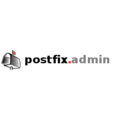
postfixadmin
by library
官方
Postfix Admin是用于Postfix邮件服务器的基于Web的管理界面。
2135M+ pulls
上次更新:2 天前
mailserver2/postfixadmin
by mailserver2
PostfixAdmin 是一个基于 Web 的管理界面,用于管理邮箱、虚拟域和别名,支持自动回复/外出消息功能,轻量级且安全(无 root 进程),基于 Alpine Linux,适用于邮件服务器的邮箱账户与域管理。
1500K+ pulls
上次更新:11 个月前
arm64v8/postfixadmin
by arm64v8
Postfix Admin是Postfix邮件服务器的基于Web的管理界面。
2100K+ pulls
上次更新:3 天前
arm32v7/postfixadmin
by arm32v7
Postfix Admin是Postfix邮件服务器的基于Web的管理界面。
1100K+ pulls
上次更新:3 天前
ppc64le/postfixadmin
by ppc64le
Postfix Admin是Postfix邮件服务器的基于Web的管理界面。
100K+ pulls
上次更新:3 天前
amd64/postfixadmin
by amd64
Postfix Admin是一个基于Web的Postfix邮件服务器管理界面,支持虚拟域、别名、配额和自动回复等功能,需配合PHP、Postfix及MySQL/PostgreSQL/SQLite使用。
100K+ pulls
上次更新:3 天前
用户好评
来自真实用户的反馈,见证轩辕镜像的优质服务
常见问题
Q1:轩辕镜像免费版与专业版有什么区别?
免费版仅支持 Docker Hub 加速,不承诺可用性和速度;专业版支持更多镜像源,保证可用性和稳定速度,提供优先客服响应。
Q2:轩辕镜像免费版与专业版有分别支持哪些镜像?
免费版仅支持 docker.io;专业版支持 docker.io、gcr.io、ghcr.io、registry.k8s.io、nvcr.io、quay.io、mcr.microsoft.com、docker.elastic.co 等。
Q3:流量耗尽错误提示
当返回 402 Payment Required 错误时,表示流量已耗尽,需要充值流量包以恢复服务。
Q4:410 错误问题
通常由 Docker 版本过低导致,需要升级到 20.x 或更高版本以支持 V2 协议。
Q5:manifest unknown 错误
先检查 Docker 版本,版本过低则升级;版本正常则验证镜像信息是否正确。
Q6:镜像拉取成功后,如何去掉轩辕镜像域名前缀?
使用 docker tag 命令为镜像打上新标签,去掉域名前缀,使镜像名称更简洁。
轩辕镜像下载加速使用手册
探索更多轩辕镜像的使用方法,找到最适合您系统的配置方式
登录仓库拉取
通过 Docker 登录认证访问私有仓库
Linux
在 Linux 系统配置镜像加速服务
Windows/Mac
在 Docker Desktop 配置镜像加速
Docker Compose
Docker Compose 项目配置加速
K8s Containerd
Kubernetes 集群配置 Containerd
宝塔面板
在宝塔面板一键配置镜像加速
群晖
Synology 群晖 NAS 配置加速
飞牛
飞牛 fnOS 系统配置镜像加速
极空间
极空间 NAS 系统配置加速服务
爱快路由
爱快 iKuai 路由系统配置加速
绿联
绿联 NAS 系统配置镜像加速
威联通
QNAP 威联通 NAS 配置加速
Podman
Podman 容器引擎配置加速
Singularity/Apptainer
HPC 科学计算容器配置加速
其他仓库配置
ghcr、Quay、nvcr 等镜像仓库
专属域名拉取
无需登录使用专属域名加速
需要其他帮助?请查看我们的 常见问题 或 官方QQ群: 13763429